サムスンでホーム画面のレイアウトのロックを解除する方法
知っておくべきこと
- ホーム画面から:ホーム画面を長押し>設定>ホーム画面のロックをオンに切り替えます 。
- 設定メニューから:設定>ホーム画面の設定 ■>ホーム画面のロックをオンに切り替えます 。
- ホーム画面のロックを解除するには、上記のいずれかのプロセスを繰り返し、ホーム画面のロックをオフに切り替えます。 。
この記事では、Samsungスマートフォンでホーム画面をロックする2つの方法を紹介します。
ホーム画面のレイアウトをロックする方法
ホーム画面をロックすると、完璧なレイアウトを変更すること(または他の誰かが完璧なレイアウトを変更すること)を防ぐことができます。
-
ホーム画面の空きスペースを長押しします。
-
設定をタップします 。
-
トグルホーム画面レイアウトのロックをタップします 。
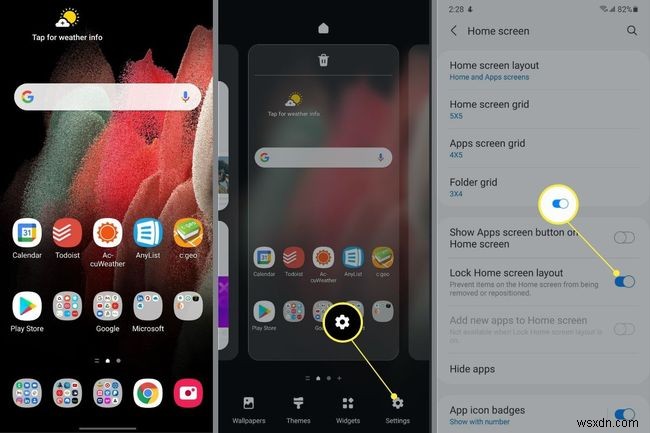
設定でホーム画面のレイアウトをロックする方法
ホーム画面のレイアウトをロックするもう1つの方法は、設定を使用することです。 、通常は通知シェードにあります。
-
通知シェードを下にスワイプします。
-
設定をタップします 。
-
ホーム画面をタップします 。
-
トグルホーム画面レイアウトのロックをタップします 。
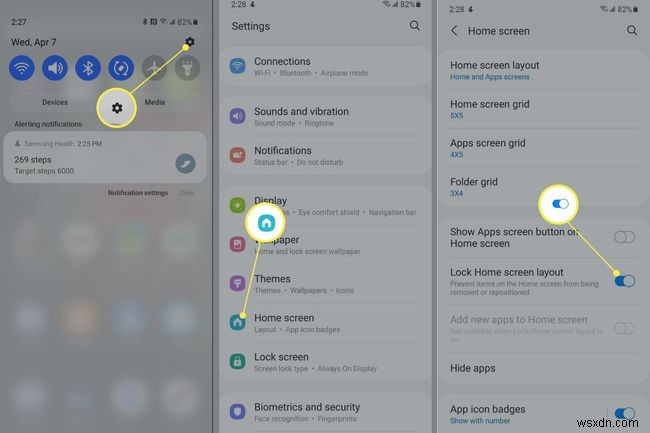
ホーム画面のレイアウトをロックしたいのはなぜですか?
ホーム画面のロックは、AndroidPieの時代から存在しています。この機能はSamsungに固有のものではありません。他のいくつかのランチャーおよびOEMスキンには、この機能が含まれています。これは、画面上のアイコンの移動の防止、ウィジェットのサイズ変更など、多くの目的に役立ちます。
ホーム画面のレイアウトをロックする主な理由は、アイコンを誤って移動したり削除したりしないようにするためです。ウィジェットは、気まぐれなものや簡単にサイズ変更できる場合があり、セットアップの残りの部分が失われる可能性があります。結論として、アイコンが見つからないときにアイコンを探しに行くのは面倒です。ホーム画面をロックすることは、それを防ぐための優れた方法です。
ホーム画面のレイアウトがロックされていると、最初のホーム画面やデフォルトのホーム画面だけでなく、ホーム画面での変更が防止されます。ホーム画面間をスクロールすることはできます。それはロックされません。ただし、新しいアプリをインストールしても、ホーム画面にアイコンは追加されません。ロックが解除されるまで、ホーム画面は同じように見えます。
ホーム画面がロックされていると、レイアウトを変更できなくなります。アイコンを長押しすると、通常タップできるオプションが淡色表示になります。変更を加えようとすると、ロック画面をオフにするプロンプトが表示され、設定にすばやくアクセスする方法が提供されます。
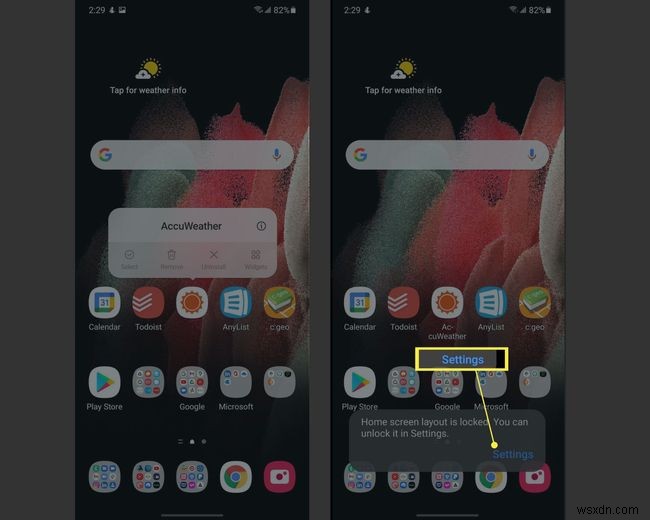
ホーム画面のロックを解除する方法
ホーム画面のロックを解除するのは、ロックを解除するのと同じ方法です。ホーム画面を長押ししてホーム画面の設定にアクセスします>設定 または、通知シェードをプルダウンして設定に移動します>ホーム画面 。そこで、ホーム画面レイアウトのロックというトグルをタップします それをオフにします。そのように、必要に応じて変更を加えることができます。
サムスンの携帯電話でホーム画面をロックおよびロック解除するのは簡単です、そしてそれはあなたにいくらかの安心をもたらすかもしれません。少なくとも、それはあなたにいくらかの欲求不満を救うかもしれません。
-
iPhone で画面の回転をロック解除する方法
私たちのほとんどは、ビデオを見たり、ゲームをしたり、特定の高解像度の画像を見たりしない限り、通常、スマートフォンの画面を縦に見ています。 ただし、iPhone の優れた点の 1 つは、他のデバイスとは異なり、携帯電話の持ち方に基づいて画面の向きを変更できることです。 ただし、iPhone を向けた側に合わせて画面が回転しない場合があり、イライラすることがあり、電話の使用が難しくなります. お使いの携帯電話が壊れている可能性があると結論付けて Apple Genius に予約を入れる前に、このガイドを読んで、故障の原因と iPhone の画面回転のロックを解除する方法を確認してください。
-
iOS 16 で iOS 15 のロック画面通知レイアウトを取得する方法
Apple の再設計されたロック画面は、iOS 16 アップデートに関して大きな話題となり、初めてカスタマイズ可能なエクスペリエンスを提供します。 多数の壁紙を選択できるだけでなく、一部は 1 日を通して自動的に変化します。時計をカスタマイズしたり、ウィジェットを追加して情報を一目で確認したり、特定のロック画面を特定のフォーカスに関連付けたりすることもできます。 ただし、オーバーホールされたロック画面では、iOS 16 での通知の配信方法が微調整されています。以前の iOS のイテレーションのようにリスト形式で表示されるのではなく、iOS 16 の通知は、ディスプレイの下部にスタックの形式
